Windowsセキュリティで「メモリ整合性」が「オン」にならなかったので対応しました。互換性のないドライバーの削除を行いました。今回は、Windowsの「メモリ整合性」の「オン」にした時のことを紹介いたします。
「メモリ整合性」の「オン」について
Windowsセキュリティのアイコンに黄色いマークがついて、警告がでました。
デバイスのセキュリティの「メモリ整合性」がオフになっている警告でした。
この「メモリ整合性」をオンにした時に対応したことは次のようになります。
- 互換性のないドライバーを表示する
- 互換性のないドライバーを削除する
- 使用していないアプリケーションを削除する
- メモリ整合性をオンにする
ドライバーを削除するときは、Windowsやアプリケーションが動かなくなる可能性があるので注意が必要です。
※説明は、Windows11のPCで行っています。
互換性のないドライバーの表示
Windowsセキュリティのアイコンをクリックします。
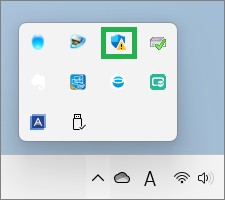
次のウィンドウが表示されたら「設定に移動」をクリックします。
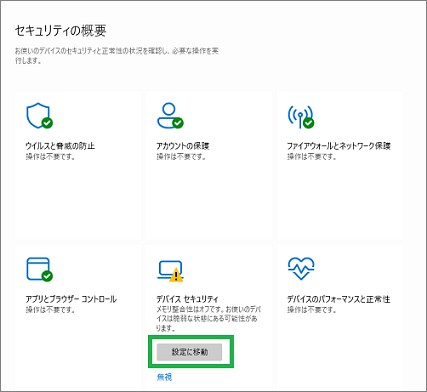
「コア分離」の下の「メモリ整合性」の「オフ」をオンしようとすると、「互換性のないドライバーを確認する」が表示されます。
「互換性のないドライバーを確認する」をクリックします。
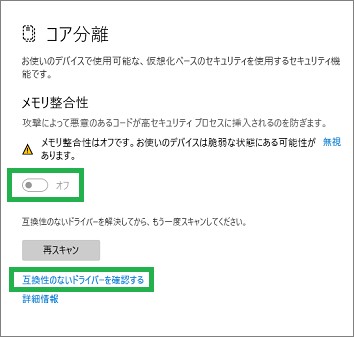
互換性のないドライバーが表示されます。
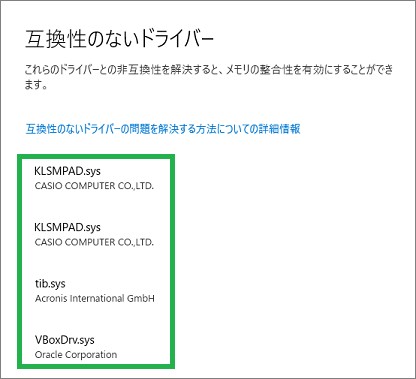
互換性のないドライバーの削除
画面に表示されているドライバーをクリックすると詳細が表示されます。
公開名にドライバーの名称が表示されます。
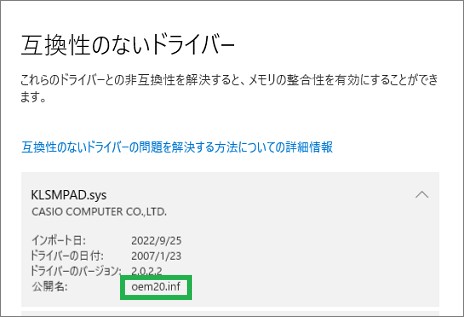
コマンドプロンプトを起動して、「pnputil /enum-drivers」を実行すると、ドライバーの一覧が表示されます。
pnputil /enum-drivers
一覧から互換性のないドライバーを探します。
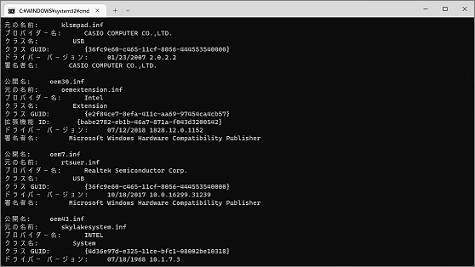
ドライバーが見つかった場合は、ドライバーを削除します。
削除する時は、管理者権限のあるターミナルを使用します。
Windowsキー+Xキーを押して、次のメニューを表示します。
「ターミナル(管理者)」をクリックします。
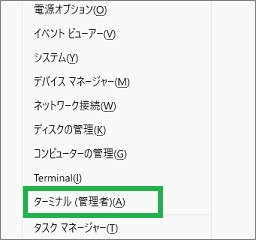
表示されたウィンドウで、コマンドを実行してドライバーを削除します。
pnputil /delete-driver 「削除するドライバーの公開名」
pnputil /delete-driver oem20.inf
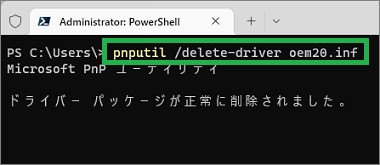
使用していないアプリケーションの削除
ドライバーが見つからない場合、アプリケーション自体を削除しました。
アプリケーションをアンインストールすると、ドライバーも削除される場合があります。
会社名やドライバーの名称から使用しているアプリケーションを判断しました。
アプリケーションを削除する場合は、コントロールパネルの「プログラムと機能」からアプリケーションを探して削除することができます。
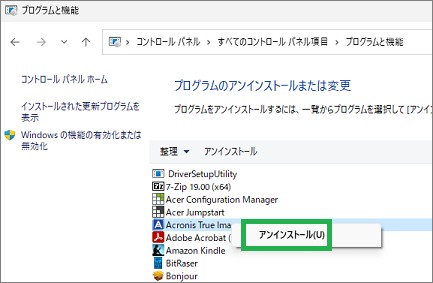
メモリ整合性をオンにする
互換性のないドライバーが削除できたら、メモリ整合性をオンにします。
「この変更を適用するには…」が表示されたら、PCを再起動します。
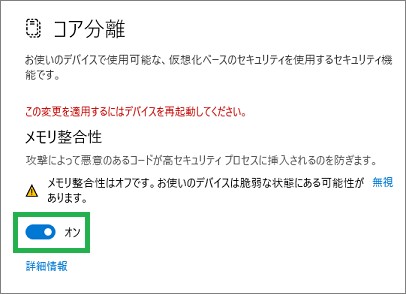
再起動したら警告のマークが表示されなくなりました。
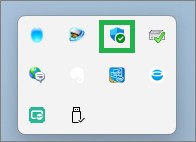
まとめ
今回は、Windowsの「メモリ整合性」の「オン」にした時のことを紹介しました。Windowsセキュリティに警告が表示されていると気になってしまいます。「メモリ整合性」が「オン」にならない場合は、対応してみると良いと思います。
読んでいただき、ありがとうございます。
参考になりましたら、幸いです。


